在如今移动互联网时代,手机已经成为人们生活中不可或缺的一部分,除了通讯和娱乐功能外,手机还可以作为一种便捷的工具帮助我们提高工作效率。特别是在需要频繁输入文字的场合,掌握在手机上打字的技巧显得尤为重要。有时候我们可能需要在电脑上进行文字编辑或者写作,而此时利用手机打字的方法就显得尤为重要。接下来我们将教你如何在手机上打字,并将文字快速传输到电脑上,让你的工作更加高效便捷。
怎么用手机在电脑上打字
步骤如下:
1.大家首先在电脑上鼠标右键搜狗输入法悬浮窗或者任务栏中的搜狗输入法中/英切换图标
7搜狗输入法显示已禁用输入法怎么解决
1搜狗输入法中英切换图标不见了恢复方法
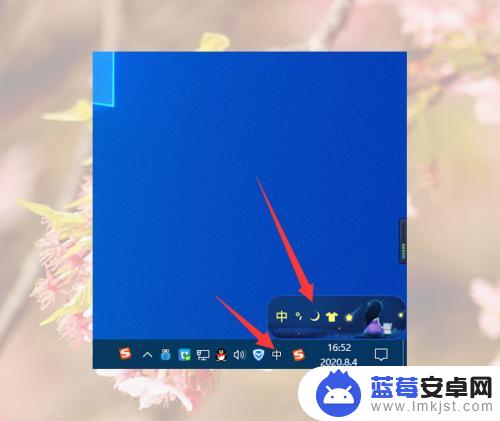
2.然后在搜狗输入法右键菜单中点击工具箱
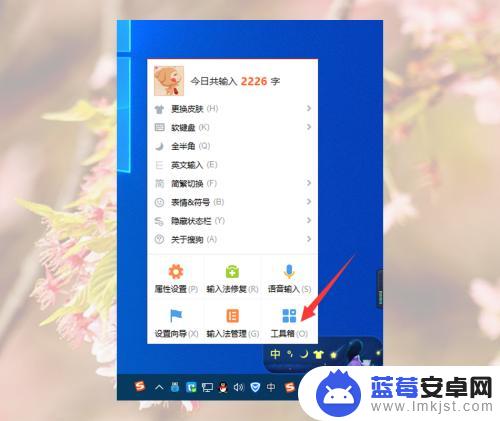
3.然后我们在搜狗工具箱窗口找到跨屏输入并点击
1搜狗输入法跨屏输入怎么添加到在电脑桌面上
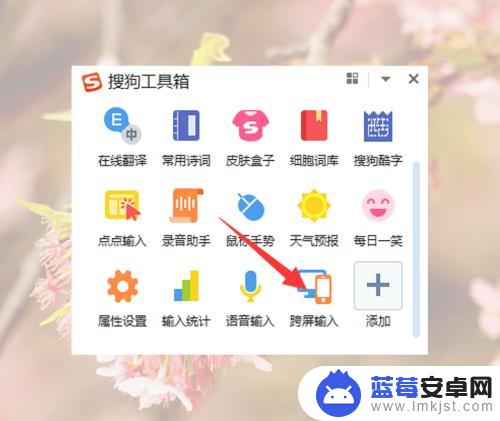
4.点击跨屏输入后,电脑上面就是出现跨屏输入二维码
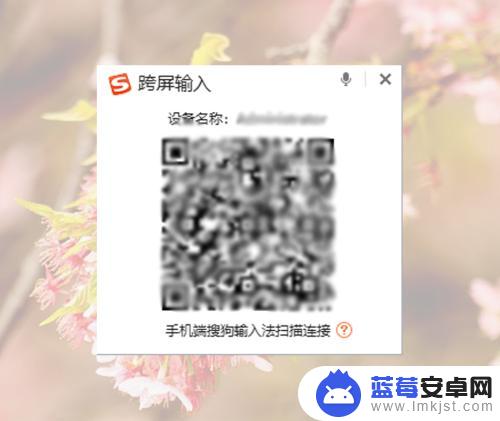
5.然后我们在手机上随便打开一个可以输入的APP,比如百度APP。再在点击输入框
注意:前提是大家手机默认输入法搜狗输入法。
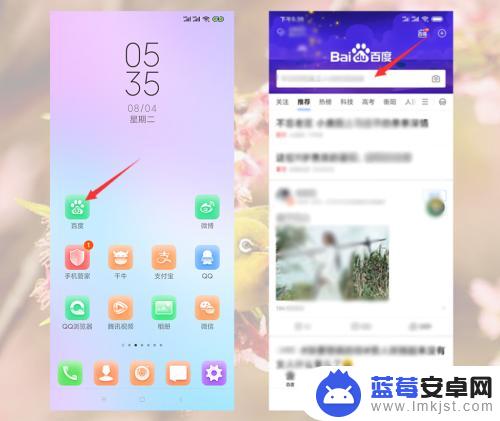
6.手机上出现键盘后,点击键盘上面的键盘图标
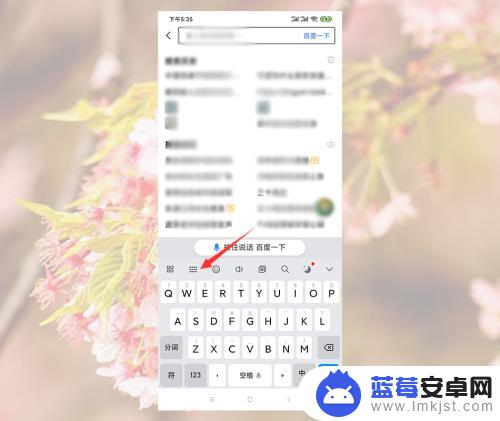
7.然后在键盘栏中点击跨屏输入
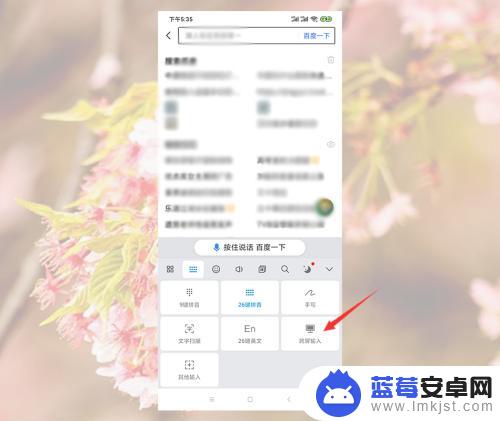
8.然后我们在连接电脑界面点击扫一扫图标
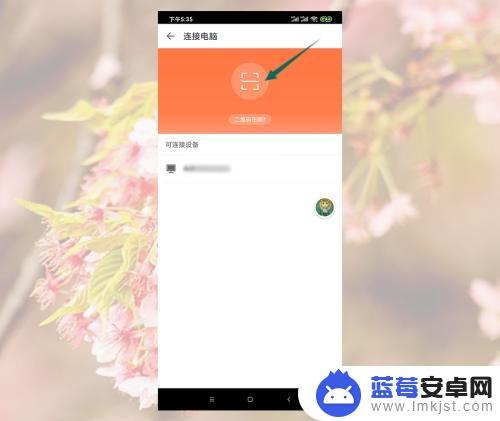
9.然后对准电脑上面的二维码扫码连接

10.连接成功后,大家可以点击语音输入中语音图标语音输入。也可以点击文字扫码中的拍照图标去拍照输入
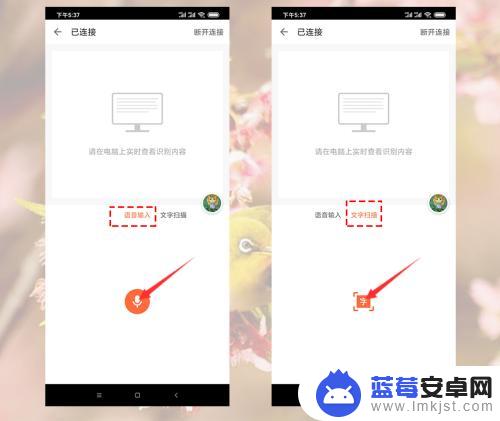
以上就是关于如何使用手机打字的全部内容,如果遇到这种情况,你可以按照以上操作进行解决,非常简单快速,一步到位。












